Si sos un usuario de un Motorola Defy seguramente sabés de lo que te estoy por hablar: el teléfono tal y como viene de fábrica anda lento, muy lento. Esto se debe al paquete de aplicaciones que Motorola instala en sus equipos después de fabricarlos, el famoso MotoBlur. Esas aplicaciones están constantemente abriendo aunque el usuario no lo pida. Ademas, por mas que se las detenga con algún programa como Adavanced Taks Killer, estos se volverán a abrir. Esto hace que nuestro teléfono gaste recursos (CPU y RAM) en aplicaciones que no usa.
Solución?
Vamos a hacer que el celular nos de permisos de root, o rootearlo como le decimos algunos 😀 . Esto nos da la posibilidad de darle permisos especiales a algunas aplicaciones, en este caso se los daremos a una aplicación llamada Quarantine, que nos permite encerrar algunas aplicaciones para que parezcan desinstaladas y así no se puedan abrir.
Primero efectuaremos el root, para hacerlo necesitas un cable USB y una computadora corriendo Windows
- Instalar los drivers de Motorola para Defy desde aquí.
- Descargar la herramienta de rooting para Windows de aquí, aquí, aquí o aquí.
- Descomprimir el archivo bajado con winrar o algún otro programa de tus preferencias
- En tu móvil ir a Menu\Configuración\Aplicaciones\Desarrollo y habilitar USB debug
- Después ir a Menu\Configuración\Aplicacones y habilitar “Fuentes desconocidas”
- Ejecutar el archivo llamado RUNME.bat, una vez que se abre la pantalla negra presionar Enter y esperar
Listo!
Ahora solo resta bloquear las aplicaciones que nos molestan, para eso utilizaremos una aplicación llamada APP QUARANTINE, luego de instalarla la ejecutamos. En algún punto durante la ejecución les aparecerá una cartel como el siguiente en el que, por seguridad, Android les está preguntando si dan permiso a esta aplicación a ejecutarse con privilegios de root. En este caso, como es una app de confianza, le tienen que dar a permitir, el botón de la izquierda.
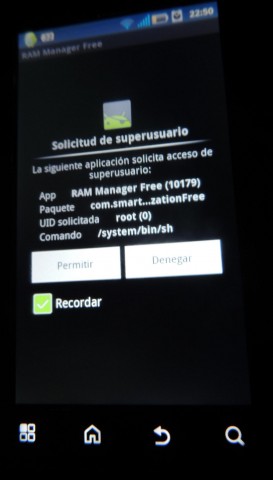
Luego de esto, elegimos la lista de apps que queremos bloquear y luego presionamos el condado que aparece arriba a la izquierda. Las apps de Motoblur (que son las que mas molestan) aparecen marcadas en rojo.
Y eso es todo, notaran al instante una mejora considerable de velocidad. Tengan cuidado de no bloquear la alarma 😛
AVISO: los pasos aquí descriptos pueden generar daños en tu dispositivo. Al seguirlos, deberas tener en cuenta que quien escribe no toma ninguna responsabilidad sobre los inconvenientes que pueda generar.
Sigue al Autor en Twitter Seguir a @martinvol